HitFilm Express e DaVinci Resolve sono entrambi ottimi programmi software di editing video e hanno un'ampia base di utenti fedeli. HitFilm Express vs DaVinci Resolve quale è meglio per te? Per aiutare a prendere una decisione migliore, questo post ti fornirà alcuni dettagli sul confronto tra loro. Se vuoi un'alternativa a loro, prova MiniTool MovieMaker.
DaVinci Resolve vs HitFilm Express:entrambi sono strumenti straordinari nella categoria editor video. Quali sono le differenze tra DaVinci Resolve e HitFilm Express? Quale si adatta meglio a te e ha le funzionalità di cui hai bisogno?
Per aiutarti a trovare la differenza, questo post copre la differenza principale tra HitFilm Express e DaVinci Resolve in 5 aspetti:facilità d'uso, requisiti hardware, funzionalità, prezzi e supporto per formati di file e risoluzione. Andiamo avanti e scopriamolo!
HitFilm Express vs DaVinci Resolve
HitFilm è un editor video relativamente nuovo creato da FXhome. Viene spesso utilizzato da YouTuber esperti e registi indipendenti per il montaggio fantasioso. Questo software è molto famoso per i suoi strumenti di composizione degli effetti visivi.
DaVinci Resolve è stato creato dallo sviluppatore Blackmagic Design. Non è un software nuovo ed è sul mercato da un bel po'. Inizialmente è nato come strumento di correzione del colore e in seguito si è evoluto in un editor video professionale per registi esperti.
Ora che sappiamo qualcosa in più su questi due programmi, facciamo un confronto "HitFilm Express vs DaVinci Resolve" per vedere quale è meglio per te.
HitFilm Express vs DaVinci Resolve:facilità d'uso
Ebbene, non tutti gli utenti sono professionisti per l'editing video, il confronto tra HitFilm Express e DaVinci Resolve inizia con la facilità d'uso perché dobbiamo tenere conto delle capacità di editing degli utenti.
HitFilm si rivolge a editor di video casuali come vlogger, utenti di YouTube, TikToker, influencer e altro ancora. È perfetto per i principianti. HitFilm Express fornisce loro molti tutorial gratuiti e progetti integrati per aiutarli ad apprendere il programma.
In generale, questa applicazione è facile da usare a condizione che tu abbia imparato le basi dell'editing.
L'editor video Davinci Resolve è utilizzato da alcune aziende per l'editing e la post-produzione di film professionali. È progettato per soddisfare le esigenze della produzione professionale. Ottimo per editor video e coloristi veterani. La sua qualità è così alta che viene utilizzata nelle gradazioni di colore dei film di animali di Hollywood.
Ma se hai bisogno di un semplice progetto di editing video, molti dei potenti sistemi alla fine raccolgono solo polvere.
HitFilm Express vs DaVinci Resolve - Requisiti hardware
Procediamo con il confronto tra HitFilm Express e DaVinci Resolve. I requisiti hardware sono anche fattori importanti che rendono i due diversi. La parte seguente ti darà informazioni chiare al riguardo.
DaVinci Resolve è compatibile con Windows, Mac e Linux.
I requisiti di sistema di DaVinci Resolve sono i seguenti:
Gli utenti Windows avranno bisogno di almeno 16 GB di memoria di sistema, GPU che supporti OpenCL 1.2 o CUDA 11, GPU integrata con almeno 2 GB di VRAM.
Gli utenti Mac possono cavarsela con 16 GB di memoria di sistema, GPU che supporta Metal o OpenCL 1.2, GPU integrata con almeno 2 GB di VRAM.
Gli utenti Linux hanno bisogno di CentOS 7.3, 32 GB di memoria di sistema, GPU che supporti OpenCL 1.2 o CUDA 11, GPU discreta ha almeno 2 GB di VRAM.
I requisiti di sistema di HitFilm Express sono un po' più modesti. È disponibile sia per Windows che per Mac.
Gli utenti Windows possono utilizzare il programma con almeno 4 GB di RAM (8 GB è l'ideale). Per quanto riguarda i processori, HitFilm consiglia un processore Intel Core di quarta generazione o un equivalente AMD. Mac 10.13 è il requisito minimo consigliato per gli utenti Apple.
HitFilm Express vs DaVinci Resolve- Caratteristiche
Queste differenze non sono così significative, soprattutto per i principianti. Entrambe le applicazioni forniscono molte funzionalità per l'editing di base. Puoi importare clip, tagliare, applicare transizioni, effetti ed esportarli in molti formati diversi.
Lo studio Davinci Resolve ha sviluppato strumenti di colorazione più creativi di HitFilm Express (dopotutto DaVinci ha iniziato come software di colorazione). Mentre puoi ottenere solo alcuni degli strumenti avanzati in HitFilm Express aggiungendo un plug-in.
DaVinci offre le funzionalità della versione a pagamento di cui avranno bisogno solo i professionisti di alto livello, ma la versione gratuita di HitFilm è un po' più restrittiva.
Vale a dire, la versione a pagamento di DaVinci Resolve ti consente di esportare video 8K, utilizzare alcuni degli effetti complessi, collaborare a progetti, mascherare automaticamente i volti per la correzione del colore o utilizzare alcuni degli strumenti 3D. A meno che tu non sia un editor professionista, scoprirai che questi sono raramente necessari.
HitFilm, d'altra parte, ha rimosso molte funzionalità comunemente utilizzate dalla versione gratuita. Ad esempio, la maggior parte delle librerie di effetti richiede una tariffa. La cosa buona è che non è necessario acquistare la versione completa dell'app per ottenere un effetto. Nella maggior parte dei casi, puoi ottenere la funzionalità o l'effetto di cui hai bisogno separatamente.
HitFilm Express vs DaVinci Resolve-Prezzi
Quando si tratta di DaVinci Resolve vs HitFilm Express, il prezzo è un fattore importante che influenza la tua decisione.
Per quanto riguarda DaVinci Resolve, puoi scegliere la versione DaVinci Resolve gratuita oa pagamento per tutte le funzionalità. Il prezzo per la versione a pagamento è un pagamento una tantum di $ 299. Dopo aver pagato, gli aggiornamenti sono permanentemente gratuiti.
HitFilm Express offre un approccio modulare. Puoi iniziare dalla versione gratuita, acquistare HitFilm Pro (al prezzo di $ 299) o aggiungere aggiornamenti a HitFilm Express. Puoi pagare qualche dollaro per aggiungere le funzionalità che desideri.
HitFilm Express ti offre una situazione di pagamento come desideri:imposta il cursore per regolare la donazione. Spesso puoi tornare più tardi e fare una vera donazione.
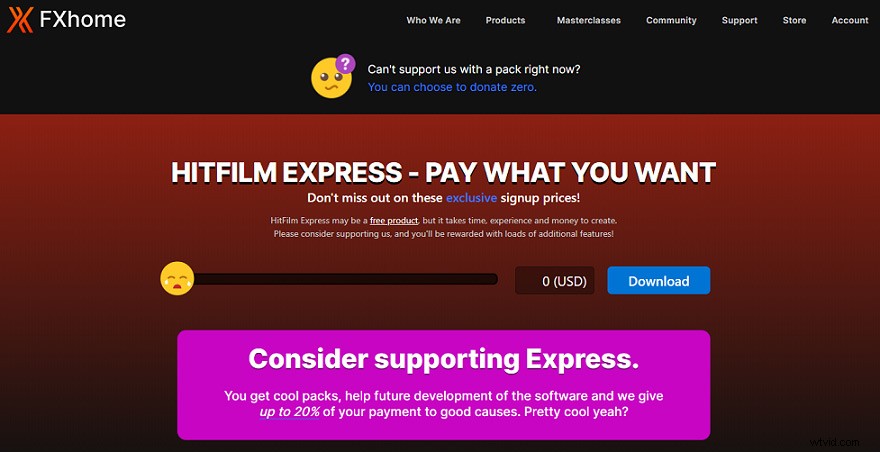
HitFilm Express vs DaVinci Resolve:supporto per formati e risoluzione file
Entrambi i programmi ti consentono di esportare e modificare video 4K. Se hai bisogno di una risoluzione più alta per qualche motivo, dovrai pagare per la versione pro.
DaVinci supporta la maggior parte dei formati di file più comunemente utilizzati nella produzione video come ARI, DPX, MXF, MTS, R3D, AVI, MP4, MOV e altri. I formati di file immagine comunemente elaborati come TIF, PSD, PNG, DNG, JPG e altri. Supporta formati di file audio inclusi AAC, MP3, AIFF, WAVE, ecc.
L'editor video HitFilm Express supporta formati video come MP4, AVCHD, AVI, M2T, M2TS, MTS, MXF DV, HDV, WMV e così via. HitFilm Pro supporta anche OpenEXR, Apple ProRes (Mac), GoPro CineForm (Win). I formati immagine includono BMP, GIF, JPG, PNG, TIFF e OpenEXR. I formati audio includono AAC, MP3, M4A, MPA, WAV e WMA
Quando confronti i due, tuttavia, noterai che HitFilm ti chiederà di eseguire l'upgrade a HitFilm Pro per ottenere ciò che Resolve può ottenere gratuitamente.
Questo post condivide le principali differenze tra HitFilm Express e Davinci Resolve. Mi aiuta molto a prendere la decisione.Fai clic per twittare
Le 3 migliori alternative a HitFilm Express e DaVinci Resolve
La parte precedente ha condiviso il confronto tra DaVinci Resolve e HitFilm Express. Sono entrambi potenti strumenti di editing video con funzionalità di editing video avanzate.
Se sei un principiante dell'editing video o desideri alcuni strumenti di editing più semplici, puoi vedere la parte seguente. Ecco le 3 migliori alternative a HitFilm Express e DaVinci Resolve.
MiniTool MovieMaker
Rispetto a HitFilm Express e DaVinci Resolve, MiniTool MovieMaker è un editor video semplice e gratuito al 100% senza pubblicità e filigrana per Windows. È completamente amichevole per i principianti.
Supporta i formati video, audio e fotografici più diffusi. Tutti possono usarlo per realizzare video da immagini, clip video e musica senza alcuna esperienza di editing richiesta.
Questo editor video gratuito offre molti strumenti di editing necessari per ottimizzare i tuoi video. Puoi dividere, tagliare, ruotare, capovolgere, invertire i video, accelerare o ridurre i video, aggiungere effetti, testo e transizioni ai video e così via.
Oltre alle funzionalità di editing video, ti consente anche di creare presentazioni con immagini e musica. Puoi anche modificare l'audio. Puoi rimuovere ed estrarre l'audio dal video, unire file MP3, tagliare l'audio e altro.
Per aiutarti a conoscere meglio le sue funzioni di editing, vediamo come modificare i video con MiniTool MovieMaker.
Come modificare clip video con MiniTool MovieMaker
Passaggio 1. Scarica e installa MiniTool MovieMaker sul PC.
Passaggio 2. Esegui il programma e chiudi la finestra pop-up per accedere all'interfaccia principale.
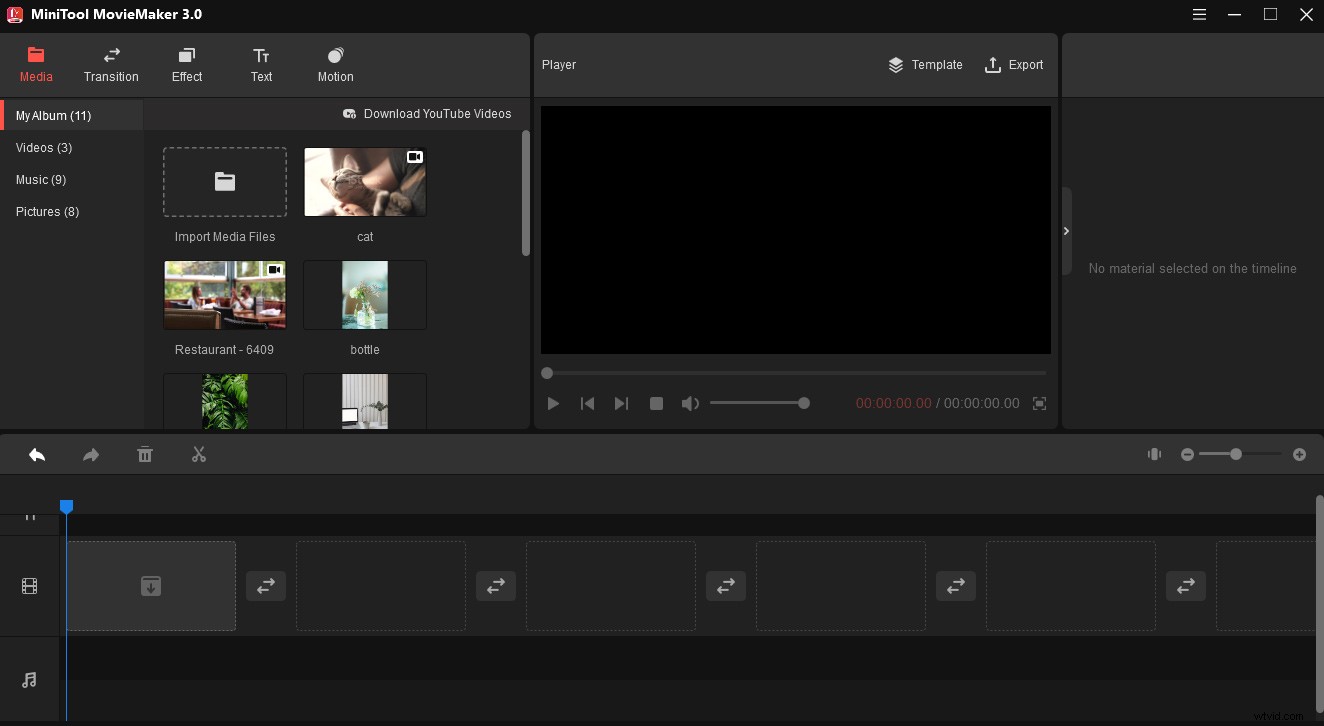
Passaggio 3. Fai clic su Importa file multimediali pulsante per importare i file desiderati. Quindi trascinali e rilasciali sulla timeline.
Passaggio 4. Dividi video:seleziona il clip video sulla timeline, trascina la testina di riproduzione nella posizione desiderata e fai clic sull'icona a forbice per dividere, oppure fai clic sulla barra degli strumenti dell'icona a forbice e scegli Dividi rapida .
Passaggio 5. Aggiungi transizione:seleziona la clip in cui desideri aggiungere una transizione accanto ad essa. Vai a Transizione . Trascina e rilascia la transizione desiderata nella posizione tra due clip. Oppure fai clic con il pulsante destro del mouse sulla transizione, seleziona Applica a tutti per aggiungere la stessa transizione a tutti i clip sulla timeline.
Passaggio 6. Aggiungi musica di sottofondo:scegli Musica opzione in Media, quindi utilizzare le tracce musicali integrate. Fai clic su "+ ” per aggiungere la musica al video oppure trascina e rilascia la musica sul video sulla timeline.
Passaggio 7. Tocca Esporta per aprire la finestra di esportazione. Dopo l'ottimizzazione, fai clic su Esporta per salvare video su PC.
MiniTool MovieMaker è un editor video potente e facile da usare. Con esso, posso completare la mia modifica in pochi passaggi. Fai clic per twittare
Taglio rapido
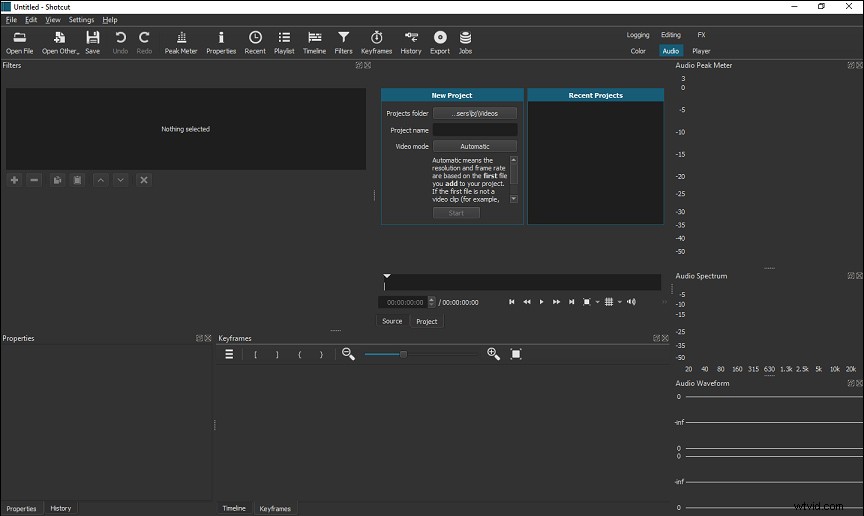
Shotcut è anche una delle migliori alternative a HitFilm Express e DaVinci Resolve. È un editor video gratuito per Windows, MacOS e Linux.
Supporta molti formati audio, video e di immagine popolari, come MP3, AVCHD, AVI, MP4, MOV, BMP, GIF, JPEG, ecc.
All'avvio, puoi scegliere molte risoluzioni e framerate, che sono impostati per adattarsi al primo file multimediale che aggiungi automaticamente al progetto. L'editor di tracce ti consente di aggiungere tracce audio e video e di regolare i singoli volumi e le impostazioni di visibilità.
Questo software viene costantemente aggiornato e dispone di un fantastico forum della community e tutorial video per condividere suggerimenti e trucchi tra gli utenti.
OpenShot
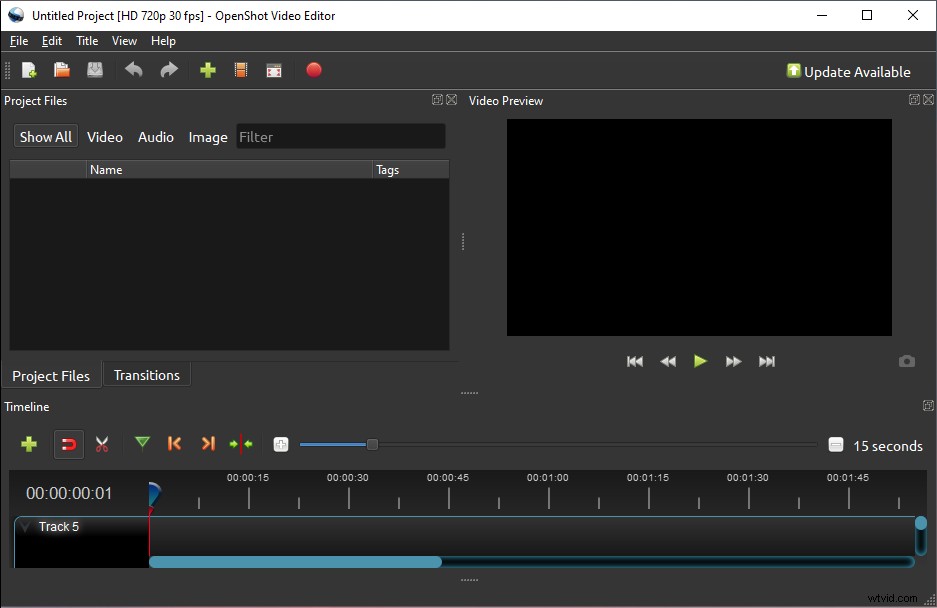
OpenShot è un'altra fantastica alternativa a HitFilm Express e DaVinci Resolve. È semplice da usare e facile da imparare, pur mantenendo alcune funzionalità avanzate.
La prima cosa che noti è l'interfaccia utente elegante e pulita. Ci porta direttamente alla Timeline o all'editor delle tracce.
Le clip sulla timeline possono essere regolate in molti modi, inclusi ridimensionamento, ritaglio, rotazione, snap e regolazione della posizione XY. Puoi anche utilizzare lo strumento di trasformazione per ridimensionare le clip.
Ancora più importante, OpenShot supporta oltre 70 lingue e documentazione. È fantastico per chi non è madrelingua inglese.
Conclusione
Sulla base della discussione di cui sopra, abbiamo condiviso le principali differenze tra HitFilm Express e DaVinci Resolve e introdotto le 3 migliori alternative a HitFilm Express e DaVinci Resolve. Qual è il tuo preferito? Sentiti libero di condividere le tue idee nell'area commenti o di contattarci tramite [email protected] se hai qualche domanda durante l'utilizzo di MiniTool MovieMaker.
